هل دفعت مقابل الحصول على اشتراك Apple Music من أجل الوصول إلى مكتبة الموسيقى الواسعة الخاصة بـ Apple فقط لتُدرك أنَّ الأغاني لم يتم تشغيلها؟ نحن نتفهم كيف يُمكن أن تكون هذه المشكلة مزعجة.
على الرغم من وجود العديد من الأشياء التي يُمكنك القيام بها لإصلاح تطبيق Apple Music ، تذكر أنَّ المشكلات التي تُواجهها قد تختلف. تحقق من هل تستخدم Apple Music على Android؟ هذه التطبيقات تُوفر أدوات أفضل بكثير.

لذلك ، أدناه ، قمنا بتجميع قائمة واسعة من الحلول لبعض المشكلات الأكثر شيوعًا التي قد يواجهها تطبيق Apple Music أثناء تشغيل الموسيقى على الـ Mac. لنلقي نظرة.
كيفية إصلاح “الكمبيوتر الخاص بك غير مُصرح له بتشغيل هذه الأغنية” على Apple Music
قد تتلقى فجأةً رسالة خطأ تُشير إلى أنَّ الكمبيوتر الخاص بك غير مُصرح له بتشغيل أغنية عند محاولة استخدام Apple Music على الـ Mac الخاص بك. قد يكون هذا إما لأنَّ اشتراكك في Apple Music غير نشط أو تم إلغاء مصادقة الـ Mac الذي تستخدمه. لذلك ، دعنا أولاً نتحقق من هذين الأمرين:
للتحقق من اشتراكك ، قم بتشغيل App Store ، وانقر على اسمك في الزاوية السفلية اليسرى من النافذة. الآن ، انقر فوق إعدادات الحساب في الأعلى وأدخل كلمة السر الخاصة بك.
ستكون في صفحة معلومات الحساب. هنا ، قم بالتمرير لأسفل للعثور على قسم الإدارة ، ثم انقر فوق إدارة بجوار الاشتراكات. إذا رأيت Apple Music هنا ، فمن الواضح أنك ستنتقل إلى الخطوة التالية.
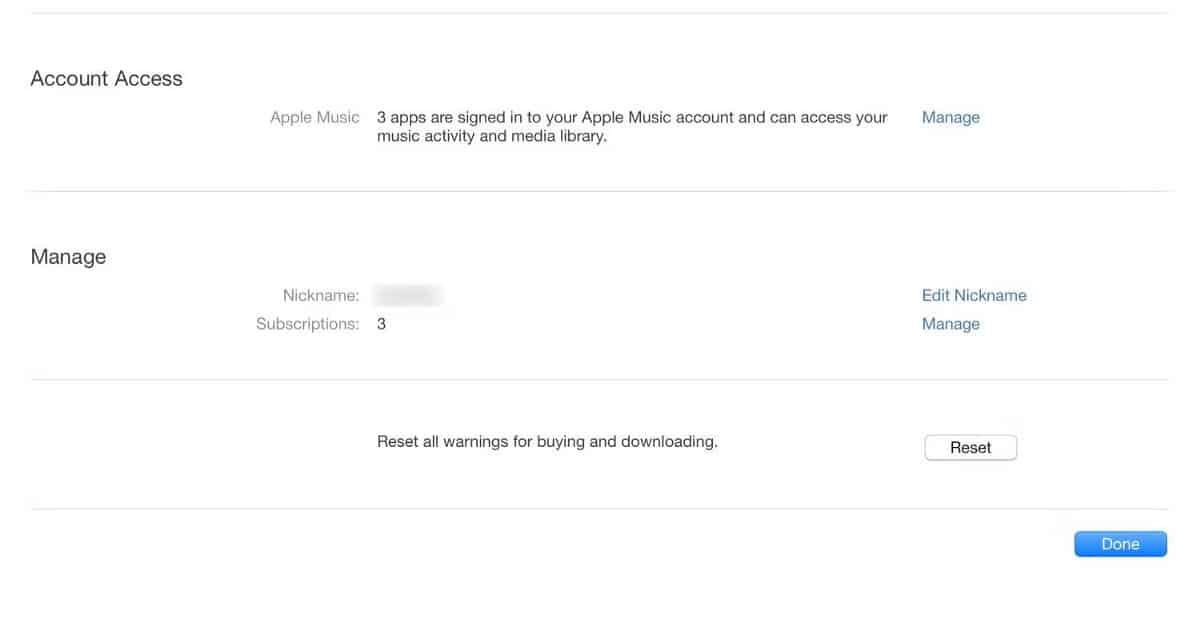
يُمكنك التحقق مما إذا كان الـ Mac الخاص بك لديه ترخيص ضمن ملخص Apple ID في صفحة معلومات الحساب نفسها. إذا وجدت أنه ليس هناك أجهزة كمبيوتر مُصرح لها بتشغيل Apple Music ، فأنت بحاجة إلى ترخيص الـ Mac الخاص بك باتباع الخطوة أدناه.
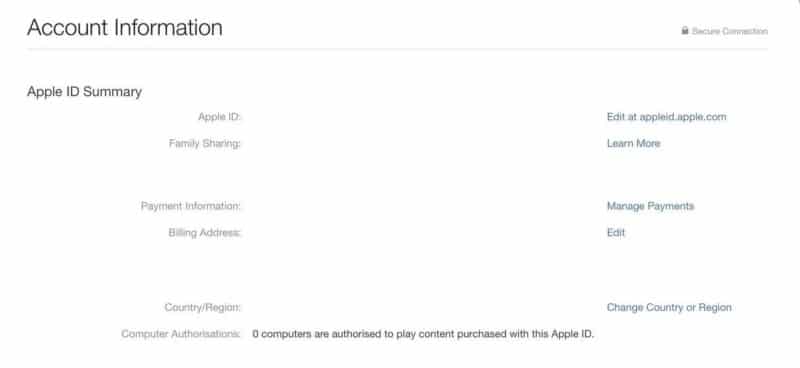
افتح Apple Music وانتقل إلى الحساب -> التفويضات -> تخويل هذا الكمبيوتر من شريط القائمة على الـ macOS. أدخل تفاصيل حساب Apple الخاص بك عندما يُطلب منك ذلك. قد تضطر إلى إغلاق Apple Music وإعادة تشغيله ، ولكن هذا من شأنه أن يحل المشكلة.
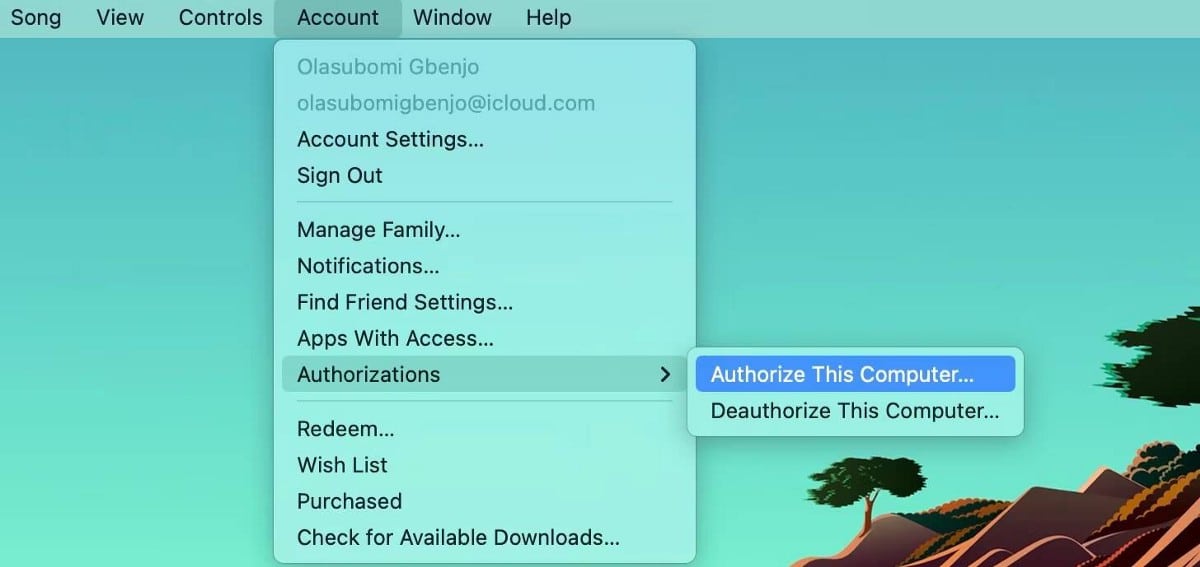
كيفية إصلاح تخطي الأغاني في Apple Music
ربما لاحظت عدة مرات أنَّ تطبيق الموسيقى على الـ Mac الخاص بك يبدأ فجأة في تخطي الأغاني الموجودة في قائمة الانتظار. تحدث هذه المشكلة المُزعجة عادةً عندما لا يكون اتصال الإنترنت لديك قويًا بما يكفي لبث الأغنية بشكل جيد.
لذلك ، تأكد من أنَّ اتصالك بالإنترنت قوي ومُستقر. إذا كان الـ Mac الخاص بك متصلاً بشبكة Wi-Fi ، فيجب أن تفكر في إعادة تشغيل جهاز التوجيه الخاص بك. بالإضافة إلى ذلك ، يُمكنك استخدام دليل استكشاف الأخطاء وإصلاحها لإصلاح المشكلات عندما لا يتصل الـ Mac بشبكة Wi-Fi.
بدلاً من ذلك ، عندما يفشل Apple Music في الاستجابة ، يكون الحل السريع والفعَّال هو إنهاء التطبيق وإعادة تشغيله. جرب هذا على الـ Mac الخاص بك إذا كان اتصالك بالإنترنت مستقرًا ، ومع ذلك يستمر Apple Music في تخطي الأغاني.
أسرع طريقة لإغلاق تطبيق الموسيقى على الـ Mac الخاص بك هي الضغط على اختصار المفاتيح: Cmd + Q. يُمكنك أيضًا النقر بزر الماوس الأيمن أو النقر على أيقونة Apple Music واختيار “غلق”.
إذا لم يؤد ذلك إلى حل المشكلة ، فحاول مزامنة مكتبتك. إليك كيفية القيام بذلك. أثناء تشغيل Apple Music على الـ Mac ، انتقل إلى الموسيقى -> التفضيلات من شريط القائمة. ضمن علامة التبويب عام ، حدد خيار مزامنة المكتبة وانقر فوق موافق لإكمال العملية.
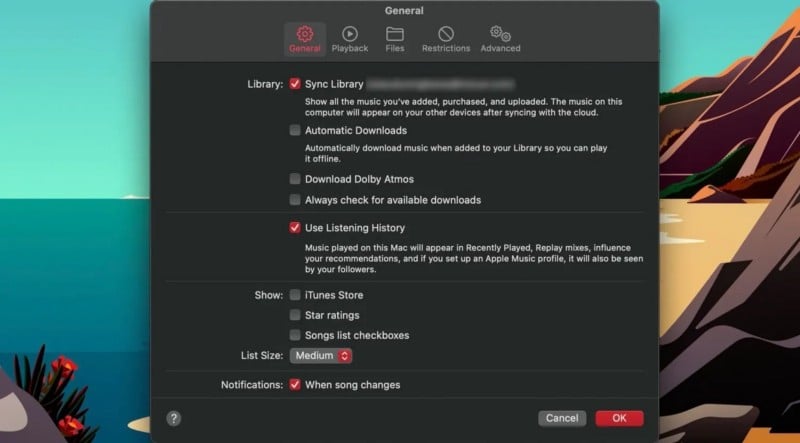
إذا لم يكن هناك خيار لـ “مزامنة المكتبة” ، فهذا يعني أنه ليس لديك اشتراك Apple Music.
وإذا كنت لا تزال تواجه نفس المشكلة بعد تجربة الإصلاح أعلاه ، فيجب عليك تسجيل الخروج من حسابك ، وإعادة تشغيل الـ Mac الخاص بك ، وإعادة تسجيل الدخول إلى Apple Music. عادةً ، يجب أن يبدأ Apple Music في العمل بشكل جيد على الـ Mac الخاص بك بمجرد القيام بذلك.
كيفية إصلاح تشغيل الموسيقى على Apple Music بدون صوت
إذا قمت بالضغط على تشغيل ، ويُشير شريط التقدم الموجود أعلى نافذة الموسيقى إلى تشغيل الأغنية ، ومع ذلك لا يُمكنك سماع أي صوت ، فتحقق من عناصر التحكم في مستوى الصوت.
تأكد من عدم خفض مستوى الصوت بالكامل أو تعطيل الصوت. الحل السريع هو الضغط على مفتاح F10 على لوحة المفاتيح لإلغاء كتم الصوت أو الضغط على مفتاح F12 لزيادة مستوى الصوت.
ما زلت لا تسمع الأغنية قيد التشغيل؟ لا تتردد في استخدام هذه الإصلاحات السهلة لمشاكل الصوت على Mac. في حالة استخدام مكبرات صوت Bluetooth ، تحقق مما إذا كان قد تم إنشاء اتصال نشط. وبالنسبة للسماعات التي تعمل بالطاقة ، تأكد من توصيلها بمنفذ الصوت بالـ Mac بشكل صحيح وتوصيلها بمصدر طاقة نشط.
كيفية إصلاح تقلب مستوى الصوت على Apple Music
قد تواجه أحيانًا صعوبة في مستوى صوت الـ Mac عند استخدام Apple Music. عند إيقاف أغنية مؤقتًا واستئنافها بعد تشغيل الموسيقى لفترة قصيرة ، يكون مستوى الصوت أعلى بكثير من إعداداتك الأولية.
ومع ذلك ، لا يتحرك مؤشر مستوى الصوت لديك ، ولكن أصوات الموسيقى أعلى بكثير مما ينبغي. قد يحدث هذا أثناء استخدام مكبرات الصوت الخارجية مع الـ Mac الخاص بك.
لإصلاح ذلك ، افتح Apple Music وانتقل إلى الموسيقى -> التفضيلات من شريط القائمة.
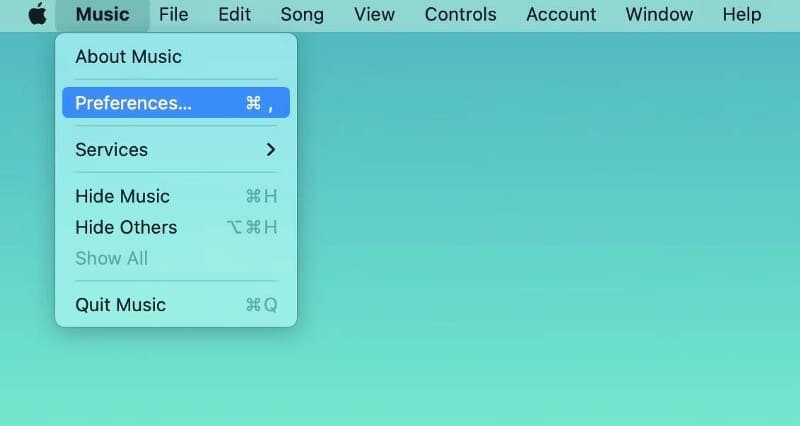
الآن ، توجه إلى قائمة التشغيل وقم بإلغاء تحديد المربع الموجود بجوار التحقق من الصوت. الآن ، انقر فوق “موافق” لحفظ التغييرات الخاصة بك.
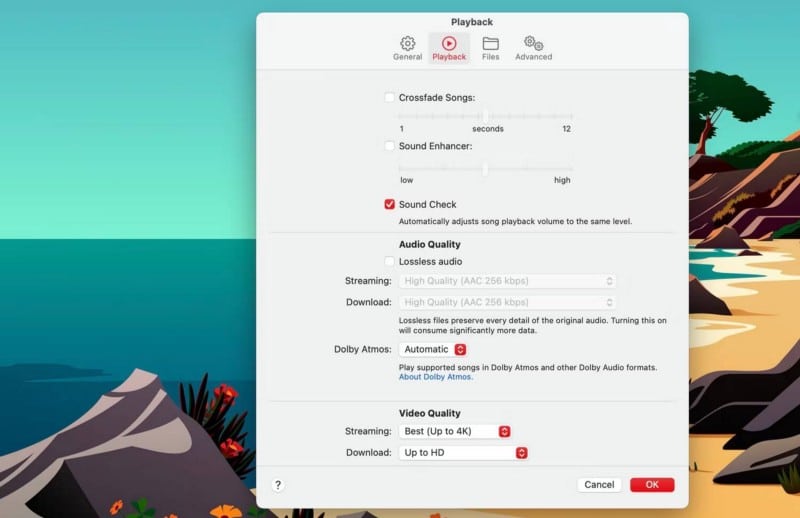
كيفية إصلاح مشكلات أداء Apple Music
في بعض الأحيان ، قد يرفض Apple Music على الـ Mac الخاص بك التحميل بالشكل الإعتيادي. أو عندما تحاول الاستماع إلى أغانيك المفضلة ، يُصبح التشغيل متقطعًا. قد يبدأ التطبيق نفسه في التجميد أو التأخر.
أول شيء يجب عليك فعله عندما تلاحظ هذه المشكلة هو التحقق من حالة خادم Apple Music. عندما يكون هناك تعطل للخدمة من جانب Apple ، فقد لا تتمكن من استخدام Apple Music.
للتأكد من أنَّ هذا هو سبب عدم تحميل Apple Music الخاص بك ، قم بزيارة صفحة حالة نظام Apple وتأكد من توفر كل خدمة مُطابقة لـ Apple Music. لسوء الحظ ، إذا كانت الخدمة غير متوفرة ، فليس هناك الكثير مما يُمكنك فعله حتى تقوم Apple بإصلاح المشكلة من نهايتها.
بدلاً من ذلك ، يُمكنك التحقق من مراقب نشاط الـ Mac الخاص بك للتحقق مما إذا كانت التطبيقات الأخرى أو عمليات الخلفية تستهلك موارد النظام ، مما يتسبب في تأخير Apple Music. استخدمه لإغلاق التطبيقات التي لا تحتاجها حاليًا وتحرير الموارد لتحسين أداء Apple Music.
أو يُمكنك فرض إنهاء تطبيق Apple Music وإعادة تشغيله. وإذا لم ينجح شيء ، فقد تُضطر إلى تحديث macOS على نظامك لأنَّ Apple تصدر أحيانًا تحديثات البرامج لإصلاح أخطاء نظام التشغيل التي غالبًا ما تؤثر على تطبيقاتها. تحقق من الميزات التي تحتاج Apple إلى إضافتها إلى تطبيق Apple Music.
استمتع بتجربة الاستماع على Apple Music
ليس هناك ما هو أكثر إزعاجًا من وجود مشكلات في التشغيل عندما تُريد الاستماع إلى أغنيتك المفضلة. لحسن الحظ ، مع هذا الدليل ، يجب أن تكون خطوة أقرب للاستمتاع بالموسيقى على الـ Mac الخاص بك.
في المرة التالية التي تواجه فيها أحد أخطاء التشغيل الشائعة هذه مرة أخرى ، يُمكنك تطبيق الإصلاحات ذات الصلة والاستمتاع بـ Apple Music على الـ Mac دون أي عوائق. ولا تنس تحقيق أقصى استفادة من تطبيق Apple Music من خلال تعلم جميع اختصارات لوحة المفاتيح سهلة الاستخدام. يُمكنك الإطلاع الآن على مقارنة بين Spotify و Apple Music وبين YouTube Music: أيُها أفضل لبث الموسيقى؟







